کبھی کبھار ایم ایس آؤٹ لک ایپلی کیشن پر کام کرتے ہوئے آپ کو معلوم ہوگا کہ آؤٹ لک پی ایس ٹی فائل میں ان باکس کے نیچے سب فولڈرز نہیں دکھائے جاتے ہیں۔ یہاں ہم اس مسئلے کو حل کرنے کے لیے پانچ موثر حل پیش کریں گے۔
مائیکروسافٹ آؤٹ لک ایپلی کیشن کو وسیع پیمانے پر اس کی خصوصیات کی وسیع رینج اور استعمال میں مجموعی آسانی کے لیے تسلیم کیا گیا ہے۔ یہ آج بھی ممتاز ڈیسک ٹاپ ای میل کلائنٹ کے عہدے پر فائز ہے۔ تاہم ، ایپلی کیشن کبھی کبھار غلط انداز میں برتاؤ کر سکتی ہے۔ ایک ایسا ہی مسئلہ جس کے بارے میں آؤٹ لک کے کچھ صارفین نوٹس لیتے ہیں وہ ان باکس کے تحت ظاہر ہونے والے سب فولڈرز کی عدم موجودگی ہے۔ پی ایس ٹی فائلوں سے سب فولڈرز کے غائب ہونے کا مسئلہ ونڈوز 10 آپریٹنگ سسٹم چلانے والے سسٹمز میں زیادہ کثرت سے دیکھا جاتا ہے۔
آؤٹ لک میں سب فولڈرز کے ظاہر نہ ہونے کی وجوہات کو سمجھنا۔
اگر آپ کو ان باکس کے نیچے سب فولڈرز غائب نظر آتے ہیں تو آپ ایم۔ost ممکنہ طور پر پی ایس ٹی کرپشن کا واقعہ دیکھ رہے ہیں۔ بعض اوقات غلطیوں کو بنیادی ڈیٹا فائل میں متعارف کرایا جا سکتا ہے ، منطقی غلطیوں کی وجہ سے جو ڈیٹا فائل سے سمجھوتہ کر سکتا ہے اور اس غلطی کو ظاہر کرنے کا سبب بن سکتا ہے۔ کچھ معاملات میں ، دیکھنے کی غلط ترتیبات بھی اس مسئلے کو عملی شکل دینے کا سبب بن سکتی ہیں۔ سب فولڈرز کے ظاہر نہ ہونے کے مسئلے کو حل کرنے کے لیے ، آپ ذیل میں درج پانچ حل آزما سکتے ہیں۔
#1۔ لائن پی ایس ٹی ریکوری ٹول کا ایک ٹاپ استعمال کریں۔
اس حقیقت کو دیکھتے ہوئے کہ ایک خراب پی ایس ٹی ایم ایس آؤٹ لک میں سب فولڈرز کی گمشدگی کی بنیادی وجہ ہوسکتی ہے ، یہ سمجھ میں آتا ہے کہ ایک اعلی درجے کا پی ایس ٹی ریکوری ٹول چلایا جائے جیسے ہمیشہ قابل اعتماد DataNumen Outlook Repair بحالی کی کوشش کرنا۔ یہ طاقتور ایپلی کیشن سمجھوتہ شدہ PST فائل سے تمام ڈیٹا عناصر حاصل کر سکتی ہے اور اسے فوری وقت میں آؤٹ پٹ فائل میں منتقل کر سکتی ہے۔ جب بازیابی کا عمل ختم ہوجائے تو ، خراب شدہ PST فائل کو حتمی آؤٹ پٹ فائل سے تبدیل کریں اور آؤٹ لک کو دوبارہ چلانے کی کوشش کریں۔
#2۔ خراب فائل کی مرمت کے لیے سکین پی ایس ٹی ٹول استعمال کرنے کی کوشش کریں۔
غلطیاں پیدا کرنے کے لیے آؤٹ لک ایپلیکیشن کی غیر معمولی تعدد کو دیکھتے ہوئے ، مائیکروسافٹ ایم ایس آفس ایپلی کیشن پیکج کے ساتھ ایک ریکوری ٹول مہیا کرتا ہے ، جسے اسکین پی ایس ٹی کہا جاتا ہے تاکہ اس طرح کے مسائل سے نمٹا جا سکے۔ اگرچہ انباکس مرمت کا آلہ ڈیٹا کرپشن کے معمولی واقعات سے نمٹنے میں آپ کی مدد کر سکتا ہے ، آپ کو ہمیشہ یہ بات ذہن میں رکھنی چاہیے کہ ایپلیکیشن وسیع ڈیٹا کرپشن کے واقعات کے خلاف مختصر ہو سکتی ہے۔ بس جاؤ مائیکروسافٹ کی سپورٹ سائٹ۔ اپنے سسٹم پر سکین پی ایس ٹی کا مقام اور بازیابی کے عمل کو جاننے کے لیے۔
#3۔ تمام فولڈرز کے لیے آؤٹ لک میں مناظر کو دوبارہ ترتیب دیں۔
خیالات میں غلطیاں ترتیب دینے کے مسئلے کو الگ کرنے کے لیے ، یہ تجویز کی جاتی ہے کہ آپ ذیل میں درج مراحل پر عمل کرکے آؤٹ لک ویو کو دوبارہ ترتیب دینے کی کوشش کریں۔
- شروع کریں ایم ایس آؤٹ لک درخواست اور پر جائیں۔ ان باکس فولڈر
- اب سر کی طرف لنک اوپر والے مینو بار میں اور کلک کریں۔ تبدیلی کا نظارہ اور دیکھنے کا آپشن منتخب کریں (مثال کمپیکٹ ، سنگل)
- اب پر کلک کریں ترتیبات دیکھیں اور پھر کلک کریں موجودہ قول کو دوبارہ ترتیب دیں
- اگلا سر واپس تبدیلی کا نظارہ اور پر کلک کریں دوسرے میل فولڈروں پر موجودہ قول کا اطلاق کریں
- جب دیکھیں کا اطلاق کریں اسکرین ظاہر ہوتی ہے ، چیک باکس کو نشان زد کریں۔ سب فولڈرز کے لیے ویو لگائیں۔ اور پر کلک کریں Ok تبدیلیوں کو بچانے کے لئے.
آپ اس سے مزید تفصیلی معلومات بھی حاصل کرسکتے ہیں۔ مائیکروسافٹ سپورٹ سائٹ.
#4۔ سسٹم ریسٹور کا استعمال کرتے ہوئے پچھلے ریسٹور پوائنٹ پر واپس جائیں۔
۔ نظام کی بحالی ونڈوز میں فیچر سافٹ ویئر کے کسی بھی مسئلے کو سنبھالنے کے لیے ایک شاندار آپشن ہے جو آپ سسٹم پر کام کرتے ہوئے محسوس کر سکتے ہیں۔ جب آؤٹ لک ایپلی کیشن مناسب ترتیب میں کام کر رہی تھی تو اس کو سسٹم کو پچھلی حالت میں واپس لانے کے لیے استعمال کیا جا سکتا ہے۔ سسٹم ریسٹور کو چلانے کے لیے ، درج ذیل مراحل کو آزمائیں۔
- میں ونڈوز سرچ بار (جسے رن باکس بھی کہا جاتا ہے) اپنے ڈیسک ٹاپ پر اور ٹائپ کریں۔ نظام کی بحالی
- اب لانچ کریں۔ شفایابی کنٹرول پینل
- کے نیچے اعلی درجے کی بازیابی کے اوزار۔ انتخاب ، دبائیں سسٹم کو بحال کریں
- اب ایک مخصوص کو منتخب کریں۔ پوائنٹ بحال کریں۔ جب آپ کو یقین ہو کہ آؤٹ لک ایپلیکیشن بغیر کسی پریشانی کے کام کر رہی تھی اور آن اسکرین ہدایات پر عمل کرتے ہوئے سسٹم کو واپس لوٹا دیں۔
#5۔ موجودہ پی ایس ٹی فائل کو پہلے بیک اپ شدہ کاپی سے تبدیل کریں۔
آؤٹ لک کے بہت سے صارفین ، خاص طور پر وہ جو آؤٹ لک کو کاروباری مواصلات کے لیے استعمال کرتے ہیں وہ PST ڈیٹا فائل کا باقاعدہ بیک اپ لیتے ہیں۔ اب اگر آپ کے پاس PST فائل کی سابقہ بیک اپ ہے تو آپ موجودہ فائل کو اس کے ساتھ تبدیل کر سکتے ہیں۔ یہ عمل ایک تیز وقت میں مکمل کیا جا سکتا ہے اور انجام دینے میں بہت آسان ہے جیسا کہ ذیل کے مراحل میں دکھایا گیا ہے۔
- اوپن MS آؤٹ لک اور سر کی طرف فائل کے ٹیب
- کے تحت اگلا انفارمیشن ٹیب اور سر کی طرف اکاؤنٹ کی ترتیبات
- میں سے انتخاب کریں اکاؤنٹ کی ترتیبات دستیاب اختیارات میں سے۔
- اگلا ، پر جائیں ڈیٹا فائلوں ٹیب کریں اور موجودہ PST فائل کا مقام نکالیں۔
- ونڈوز میں متعلقہ فولڈر کھولیں اور موجودہ فائل کو بیک اپ ڈیٹا فائل سے تبدیل کریں۔
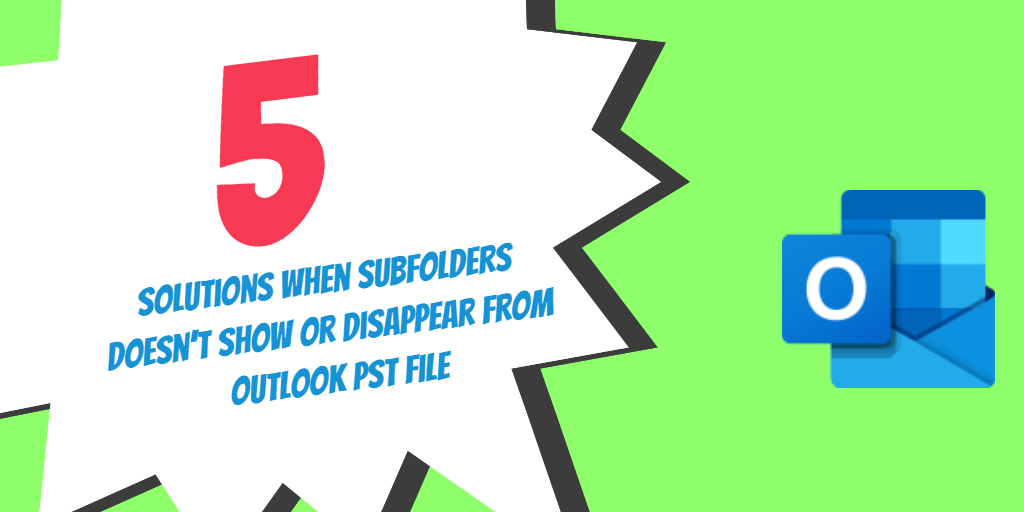


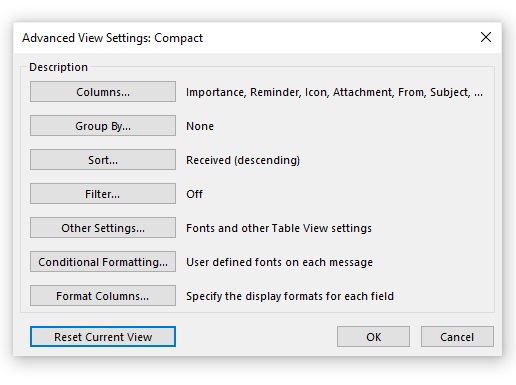
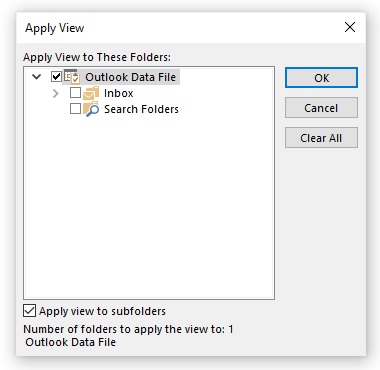

مجھے اس وقت پسند ہے جب لوگ اکٹھے ہوں اور رائے کا اشتراک کریں۔ زبردست سائٹ ، اس کے ساتھ رہو!